怎么在Windows 11上为Windows更新安排重新启动?
Win11系统是目前非常受欢迎的电脑操作系统,最近有用户问如果Windows11更新可用,但还没有准备好重新启动系统,要如何操作?您可以在当前日期的7天内安排一个更方便的时间来安装更新。下面是小编带来的设置方法介绍,快来看看吧!
当Windows11中有可用更新(并且Windows想要重新启动系统以安装它)时,您会在时钟附近的任务栏中看到一个小的Windows更新重新启动图标。它看起来像两个箭头弯曲成圆形。单击此图标一次。
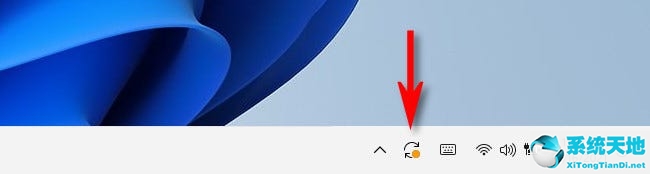
(或者,您可以按Windows+i打开设置,然后单击侧栏中的“Windows更新”。)
单击该图标后,Windows设置将打开到“Windows更新”页面。在页面顶部附近,在“需要重启”消息下,单击“安排重启”。
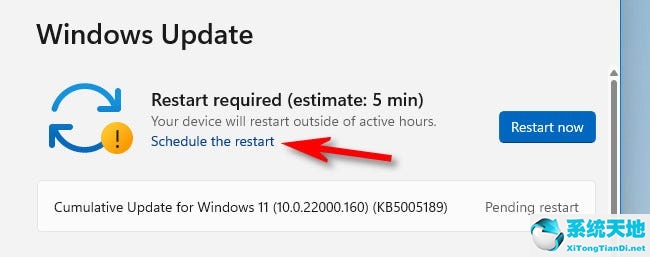
在“安排重启”页面,点击“安排时间”下的开关,将其“开启”。然后使用“选择时间”和“选择一天”菜单选择您希望重新启动和更新发生的时间和日期。
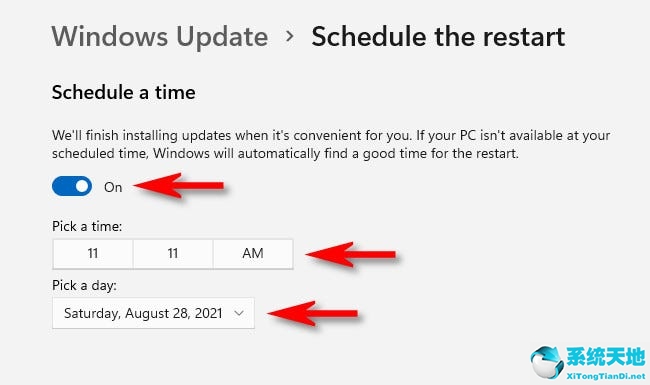
之后,返回一个屏幕(通过按一次窗口左上角的后退箭头。)您将在大重新启动图标旁边看到对计划重新启动的确认。
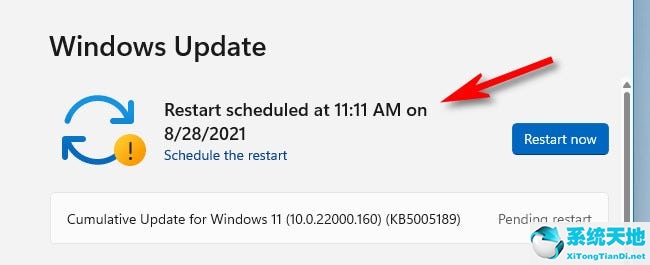
如果这次错误,请再次单击“安排重启”并更正。如果完全符合您的预期,请关闭“设置”。在您设置的时间和日期,您的Windows11PC将自动重新启动并安装更新。
请注意,您还可以使用同一页面上的“暂停1周”按钮暂时暂停更新最多一周。










 苏公网安备32032202000432
苏公网安备32032202000432